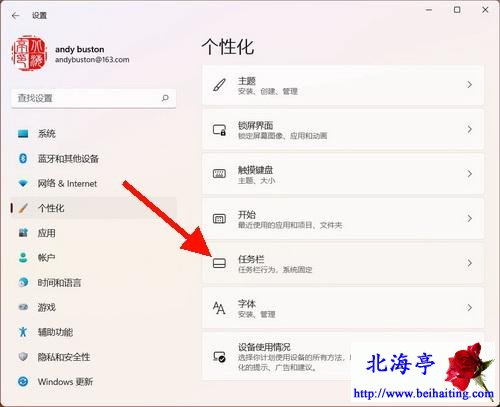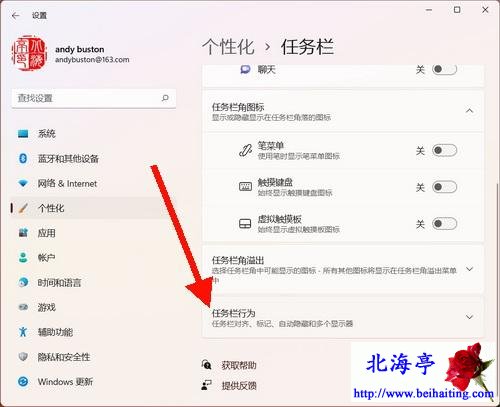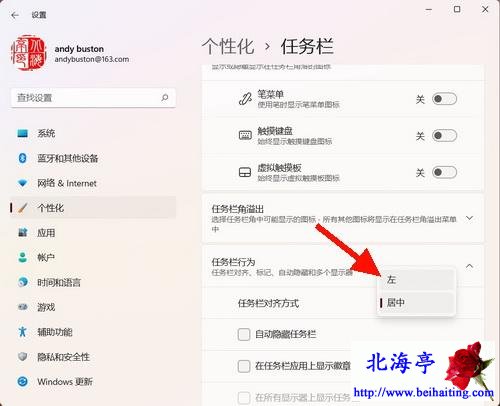|
Win 11开始菜单怎么设置到左侧?微软在偷学Mac问题上死性不改,想当婊子又想立贞节牌坊。把Win 11开始菜单放在了任务栏中间,害怕用户不满意,同时也保留了Win11开始菜单在左侧显示的选项,现在我们就来一起看下操作方法。 步骤一、按住Windows徽标键不放,再按下I字母键,嗯哼?奇迹发生了吧?设置窗口弹出来了对不对?那就点击左侧“个性化”,然后再右侧窗口中找到并点击“任务栏” 步骤二、在任务栏设置窗口。在右侧窗口中,找到并点击“任务栏行为”后面的向下箭头
步骤三、选项出现了对不对?默认是“居中”,点击选择“左”,眨眼之间开始按钮跑到了左边是不是,那就万事大吉了
|